新浪微博签名档,可以放置在你的博客、论坛,或是其它可以引用网上图片的位置,签名档会随你的微博同步更新。签名档是一张小图片,包括你的微博头像、昵称、最新一条微博摘要、个性域名等个人信息,图片网络地址不变,但内容实时显示你的最新信息。
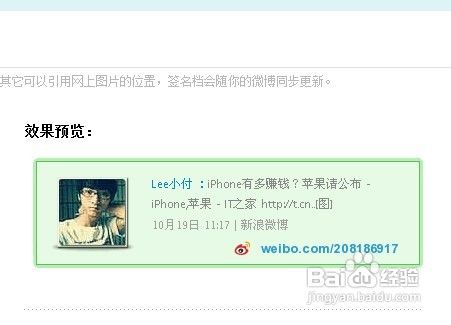
工具/原料
QQ空间
新浪微博
STEPS
第一步,便是登录自己的新浪微博首页,在页面顶部的导航栏处点击“设置”按钮,然后选择“我的工具”,在新页面中的左侧点击“签名档”页面选项卡,如图所示。用户需选择用途为论坛签名或其他,可以选择皮肤主题改变签名档背景。
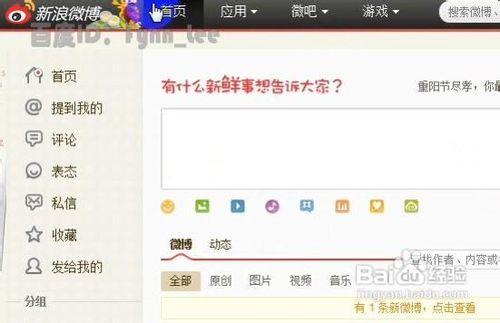
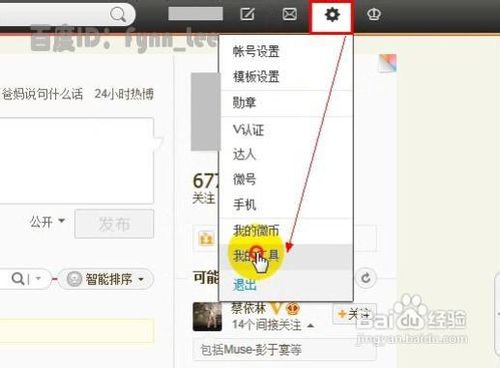
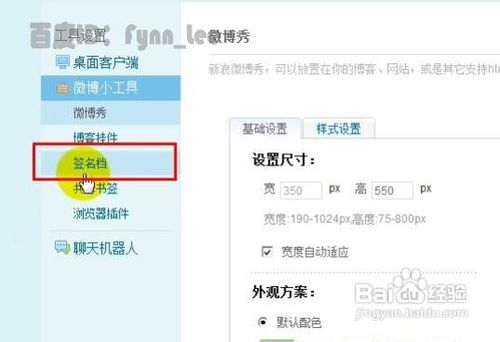
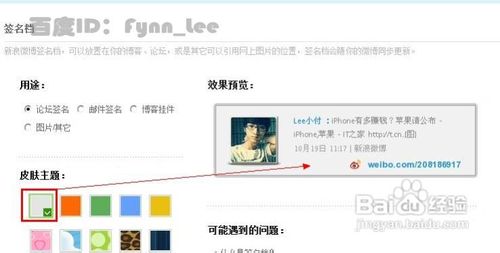
在页面下方的文本框内便生成了签名档代码,因为需要在QQ空间展示,所以不能直接将代码复制,因为QQ空间暂时不支持。首先,复制代码内的图片地址,如图所示。然后打开QQ空间,点击QQ空间个人中心页面顶部的“装扮”导航标签。
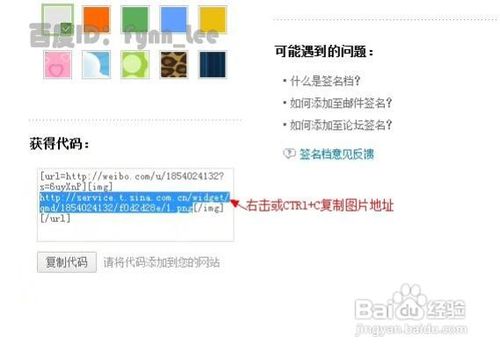
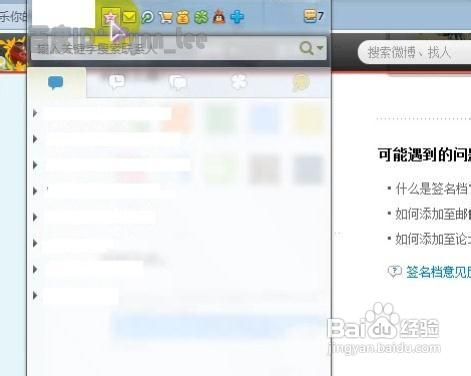
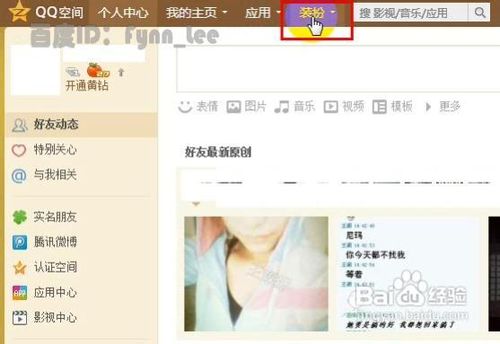
打开后点击“高级设置”选项卡,再点击页面左方“增删模块”选项卡。进入“增删模块”后点击“自定义模块”,貌似各种迷乱,各种悲催,马上就可以设置了。心急吃不了热豆腐嘛...说正经的,点击页面中“+”号形状的“新建模块”按钮。
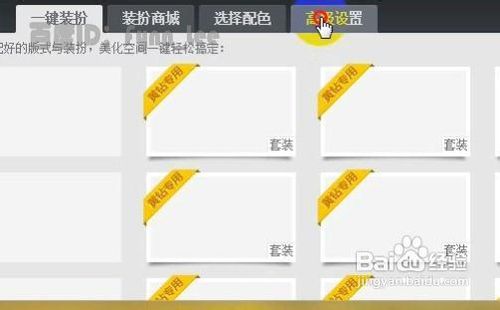

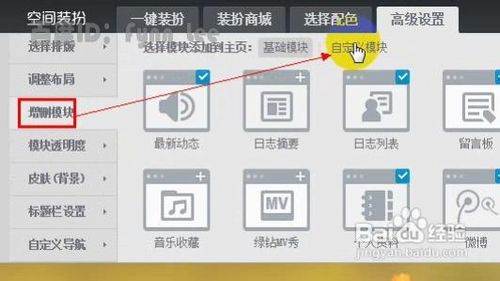
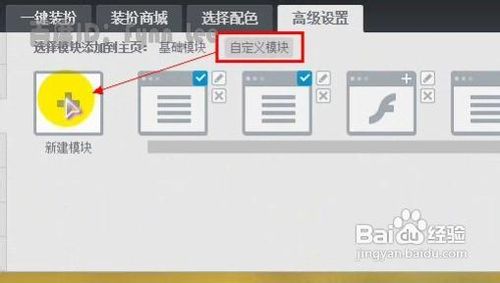
在弹出的“添加自定义模块”窗口内新建大图模块,开启咱们的微博签名档之旅。然后在顶部的文本框中输入模块标题,用户可以设置为“新浪微博”或者其他神马自己喜欢的名称,名称一切都是浮云。之后,将之前在新浪微博页面复制的图片地址粘贴到此窗口下方“图片地址”标签后的文本框中。
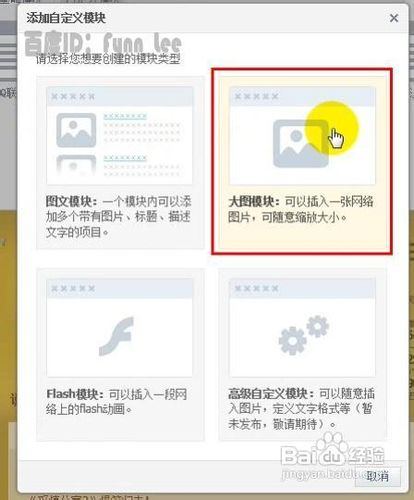
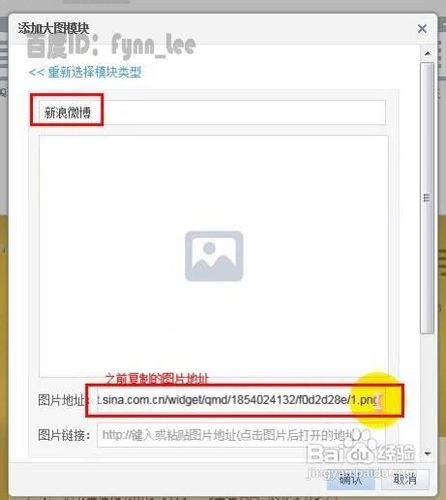
使“图片地址”文本框失去焦点,单击窗口空白处,图片便显示在窗口中了,如图所示。然后回到新浪微博签名档界面,复制url地址,此URL地址为点击签名档后转到的地址,即个人微博主页。
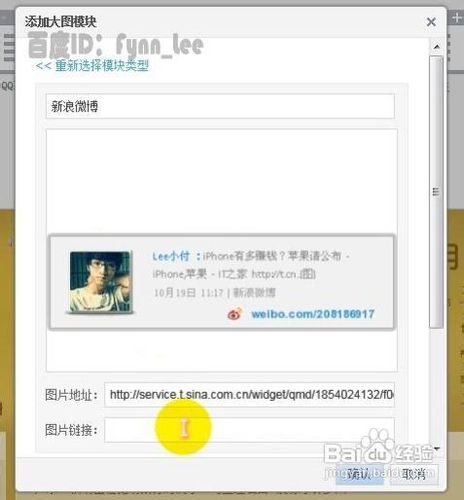
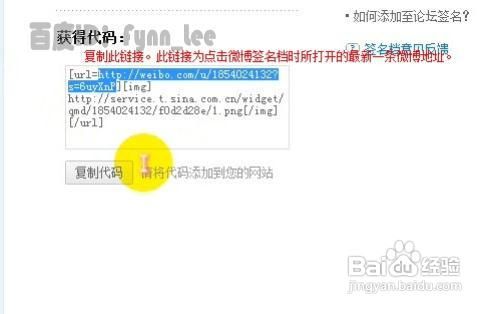
将复制的URL地址粘贴到下图窗体中的“图片链接”右侧的文本框中,并点击“确定”按钮即可,如图此模块显示在了空间主页,你可以拖动它以改变签名档在QQ空间的显示位置。你也可以取消勾选按钮取消此模块添加到空间主页,不必删除此模块,如果想添加直接勾选即可,方便快捷。
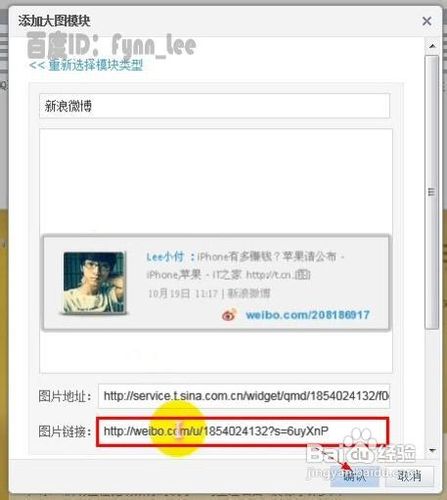
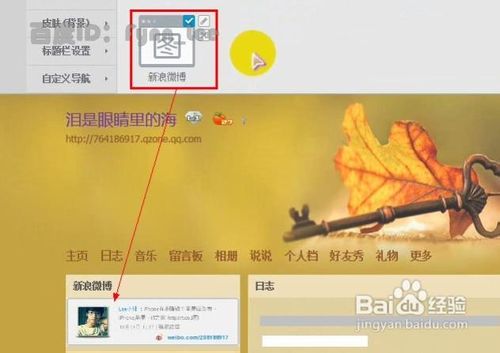

添加签名档后,点击页面顶部的“保存”按钮,然后点击自己的微博签名档便链接到了微博主页,为了安全起见,QQ空间可能不会直接将此链接转到指定地址,需要点击“我已了解风险并继续访问”按钮即可。

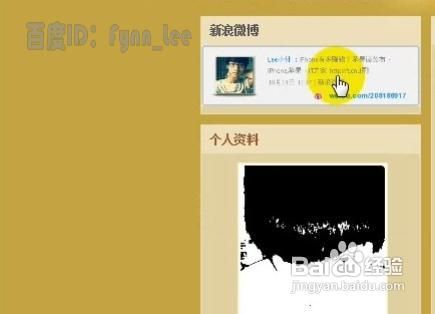
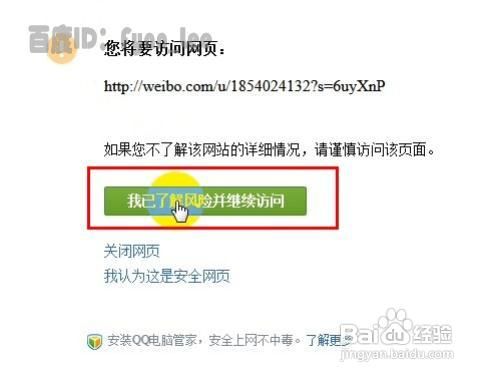
注意事项
添加自定义模块时,您可以点击第一个“图文模块”也可以插入微博签名档,不同的是,可以放置多个图文项。
你也可以取消勾选按钮取消此模块添加到空间主页,不必删除此模块,如果想添加直接勾选即可,方便快捷。